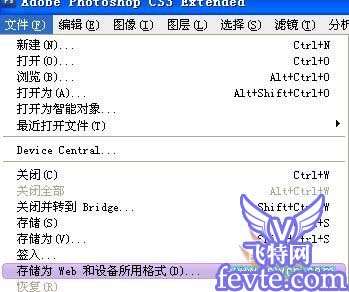最终效果

素材
 _ueditor_page_break_tag_1、打开图片,先抠图,(我用容差为50的魔棒点一下白边处,按DEL删除),复制该层。把该层的中心点移到如下所示处。
_ueditor_page_break_tag_1、打开图片,先抠图,(我用容差为50的魔棒点一下白边处,按DEL删除),复制该层。把该层的中心点移到如下所示处。

2、旋转角度设为10。
 _ueditor_page_break_tag_3、复制图层二并做同上操作.得到副本4之后,选择全部图层并复制
然后水平翻转,放好位置.。
_ueditor_page_break_tag_3、复制图层二并做同上操作.得到副本4之后,选择全部图层并复制
然后水平翻转,放好位置.。

4、删掉图层副本5,当初复制他是为了对好位置,他和图层1是一样的,没必要保留。
 _ueditor_page_break_tag_5、关闭所有的眼睛,打开窗口/动画.打开图层1的眼睛,新建一帧,关闭图层1打开副本的眼睛。以此类推直到把副本4做到帧里面,选择全部帧
新建 反向帧。
_ueditor_page_break_tag_5、关闭所有的眼睛,打开窗口/动画.打开图层1的眼睛,新建一帧,关闭图层1打开副本的眼睛。以此类推直到把副本4做到帧里面,选择全部帧
新建 反向帧。

6、删除多余帧6.他与前一帧是一样的。
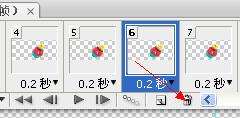
7、现在有了九个帧了,在9号帧的基础上新建一帧,这一帧的图层用副本6,新建 副本7……把图层副本9做到帧里面。
 _ueditor_page_break_tag_8、然后我们又重复以前的动作。选择10号帧按住SHIFT点最后一帧-----
新建 反向 删除多余帧。
_ueditor_page_break_tag_8、然后我们又重复以前的动作。选择10号帧按住SHIFT点最后一帧-----
新建 反向 删除多余帧。
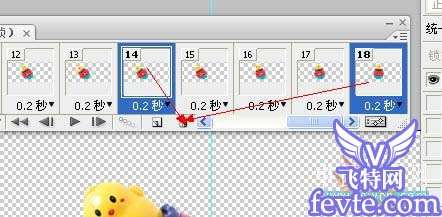
9、设定统一时间,播放效果OK了就保存:文件/WEB所用格式/GIF文件/。完成最终效果。